SharePoint Migration Tool: Slik migrerer du SharePoint-nettstedene dine
Denne artikkelen introduserer SharePoint Migration Tool, som er utviklet for å muliggjøre sikker migrering av innhold og data mellom ulike SharePoint-installasjoner.
Vi vil forklare bruken av verktøyet, dets hovedfunksjoner samt begrensninger og restriksjoner i detalj for å gi deg en omfattende forståelse av dette nyttige verktøyet.
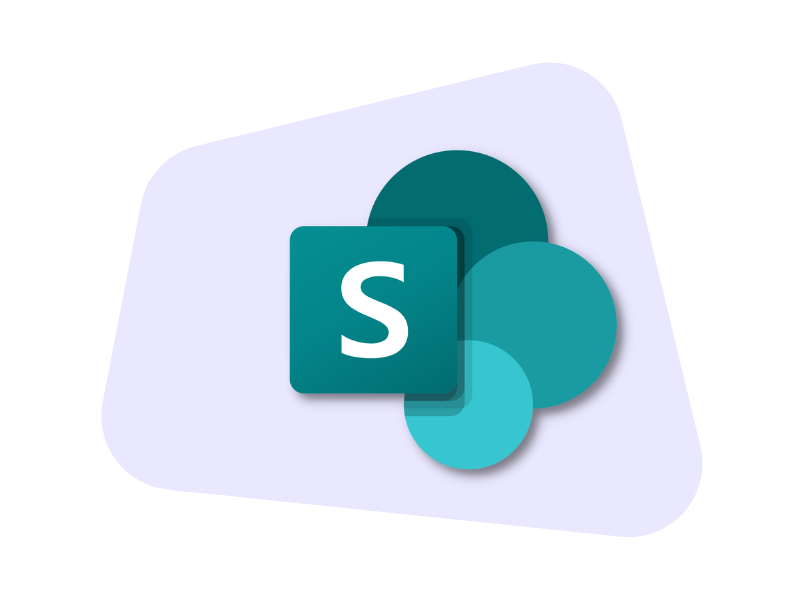
SharePoint migreringsverktøy:
Hva er det, og hva kan det brukes til?
Som du kanskje vet, er SharePoint Microsoft 365-plattformen som brukes til å samle kommunikasjon, tjenester, dokumenter og apper som er nyttige for en bedrifts virksomhet og dens ansatte, på ett sted.
Men noen ganger er det nødvendig å flytte dette innholdet til andre deler av det digitale arbeidsmiljøet.
Med andre ord må det gjøres en migrering.
Men hvordan gjør man det?
Det skal vi se nærmere på i denne artikkelen.
Hva er intranet.ai?
intranet.ai er et brukervennlig intranett for bedrifter, utviklet for å redusere kostnader og implementeringstid, og dermed skape et moderne digitalt arbeidsmiljø preget av samarbeid:
- startpris på 3 650 €/år for et komplett intranett
- 50+ applikasjoner, inkludert avansert søk, dokumenthåndteringssystem og FAQ-sider
- integrert med SharePoint Online og Microsoft 365

Det finnes utallige grunner til å migrere innhold fra et SharePoint-nettsted.
Det kan for eksempel være lurt å flytte de digitale arkivene fra et lokalt miljø til et skybasert miljø, slik at hele organisasjonen får tilgang til og kan arbeide med delte dokumenter fra hvilken som helst enhet, hvor som helst.
Et annet eksempel er ønsket om å konsolidere data fra ulike forretningssteder til ett sentralisert miljø. Eller migreringen kan være å oppgradere filer til en nyere versjon av SharePoint.
Listen kan selvsagt gjøres enda lengre, men faktum er at en bedrift må vite hvilket verktøy den skal bruke for å utføre disse oppgavene på en sikker måte.
Og det er her SharePoint Migration Tool kommer inn i bildet.
Som navnet antyder, er det utviklet for å samhandle med ulike SharePoint-installasjoner* og migrere innhold fra én til en annen uten risiko for lekkasjer, sikkerhetsbrudd og systemnedganger.
*Begrepet "distribusjoner" refererer til ethvert miljø som er bygget med SharePoint, lokalt eller i skyen, og som inneholder samlingene av nettsteder som ligger til grunn for aktivitetene til en organisasjon og dens ansatte.
Kort fortalt brukes dette verktøyet til å forenkle migreringen av enkeltdokumenter eller hele lister og biblioteker, med mulighet til å administrere metadataene deres under prosessen, samt tillatelser og andre viktige SharePoint-innstillinger.
Alt dette uten å hindre de daglige aktivitetene til brukerne, som kan arbeide i plattformens miljøer mens innholdet flyttes eller kopieres til en annen destinasjon.
Et annet viktig poeng er at det ikke kreves noen separat lisens.
SharePoint Migration Tool følger med produktet med samme navn i alle Microsoft-lisenser der det er inkludert, noe som sparer mer enn bare tid.
Dette gjør det vanskelig for tredjepartsprodukter å konkurrere.
Hvorfor finnes det ingen konkurrenter til SharePoint Migration Tool?
La oss starte med å si at du kan erstatte SharePoint Migration Tool med annen programvare.
Dette kan virke som en motsigelse av det vi nettopp har sagt, men det er det ikke.
Så la oss forklare det nærmere.
Det finnes flere produkter som tilbyr funksjonalitet for datamigrering til og fra SharePoint.
Noen av dem er ShareGate, Metalogix, AvePoint og Quest Software, men vi kunne nevnt mange flere.
Som om ikke det var nok, har disse verktøyene tilleggsfunksjonalitet som gjør det mulig å migrere visse elementer, for eksempel NTFS-tillatelser og tilpassede apper som selskapet har utviklet for sine nettsteder.
SharePoint Migration Tool skiller seg imidlertid ut fra potensielle konkurrenter av to hovedgrunner.
Den første er den naturlige kompatibiliteten, som gjør at det kan integreres med konfigurasjonene og prosessene som ligger til grunn for SharePoint-miljøene.
Fordi det er utviklet av de samme utviklerne som skapte plattformen, støtter SharePoint Migration Tool alle funksjonene i SharePoint, noe som reduserer risikoen for tap av data under migreringen.
Det trenger altså ingen spesielle modifikasjoner for å gjøre jobben sin, selv om vi selvsagt ikke kan si det samme om produkter som ikke bygger på Microsofts kunnskap.
Teknisk ekspertise er den andre spesielle grunnen vi vil nevne.
Migrering av innhold som er lagret i SharePoint, kan bli en kompleks prosess for en organisasjon som skal flytte store datamengder, kanskje preget av avhengigheter som arbeidsflyter og integrerte eksterne ressurser.
Et tredjepartsprodukt kan møte en slik kompleksitet og kompromittere sikkerheten til informasjonen som flyttes.
Hvis organisasjonen ikke har kompetente medarbeidere til å løse situasjonen, må den henvende seg til leverandørens tekniske support, noe som kan bety lange ventetider og ekstra kostnader.
Derfor er fordelen med SharePoint Migration Tool todelt.
På den ene siden har det den nødvendige funksjonaliteten for å utføre alle typer migreringer i SharePoint, fra de enkleste til de mest komplekse, og på den andre siden løses alle problemer knyttet til dette verktøyet av Microsofts team - inkludert vårt eget - med liten eller ingen kostnad.
Ikke dårlig, ikke sant?
SharePoint Migration Tool: Slik bruker du det til å migrere SharePoint-nettsteder
Vi vil raskt introdusere trinnene du må følge for å bruke SharePoint Migration Tool til å starte datamigreringen.
En liten advarsel: Hvis du ennå ikke har installert verktøyet, kan du gjøre det umiddelbart etter at du har lastet det ned fra Microsoft Download Centre.
La oss komme i gang nå:
- Åpne programmet, og velg datakilden.
- Angi innholdet som skal migreres, inkludert dokumenter, biblioteker og lister.
- Angi destinasjonen, for eksempel et annet SharePoint-nettsted eller en OneDrive-mappe.
- Konfigurer migreringen og velg de riktige innstillingene for metadata, tillatelser, personvern osv.
- Start prosessen.
Vi nevnte det ikke i listen, men vi anbefaler alltid å sjekke om dataene er kompatible med målplattformen.
Hvis informasjonen som skal flyttes, er kvantitativt eller kvalitativt viktig, bør du prøve en test for å fjerne enhver tvil om hvorvidt den faktiske migreringen er gjennomførbar.
Sørg også for at dataene er klare til å flyttes.
Det betyr at du må fjerne duplisert og ufullstendig innhold som programmet kan lese som feil i arkivene dine, noe som øker risikoen for feil.
Dette er det grunnleggende, og nå som du kjenner til det, kan vi gå videre til noen flere detaljer om produktet og se hvilke funksjoner som er inkludert.
Hva er de viktigste funksjonene i SharePoint Migration Tool?
SharePoint Migration Tool hjelper ikke bare brukerne med å migrere data og arkiver, men lar dem også overvåke om operasjonen går som den skal.
Det lar brukerne følge fremdriften i migreringen i sanntid med informasjon som
- Antall filer som migreres.
- Hvor raskt operasjonen skrider frem.
- Beregnet tidspunkt for ferdigstillelse.
Men det er ikke alt.
Brukerne kan sjekke om det migrerte innholdet har kommet intakt frem til destinasjonen ved å sammenligne det med originalversjonen, eller de kan oppdage filer med ugyldige eller altfor lange navn og få forslag til hvordan de kan rettes opp.
På denne måten er det ikke nødvendig å gjøre endringer manuelt for hvert enkelt innhold.
En annen funksjon som går hånd i hånd med overvåking, er knyttet til oppretting av tilpassede rapporter som lar brukerne samle inn, analysere og bygge grafer basert på informasjon som
- Migreringens varighet.
- Hvordan tillatelser administreres.
- Statistikk over databruk av brukere.
Alt dette er et pluss sammenlignet med den normale funksjonaliteten til et migreringsprodukt, der Migration Tool fortsatt ikke byr på noen overraskelser.
Migreringene som Migration Tool hjelper deg med å utføre, koordinere og overvåke, innebærer ikke bare flytting av filer og dokumenter, men også data fra eksterne kilder som er integrert i arkiver og arbeidsflyter som er bygget opp med SharePoint Designer.
Hvis du ikke vet det, er sistnevnte det SharePoint-områdespesifikke automatiseringsverktøyet som snart vil bli erstattet av Power Automate.
Hvis arkivene dine fremdeles administreres av Designers utdaterte arbeidsflyter, kan det være lurt å beholde dem i Migration Tool mens du venter på å erstatte dem med mer moderne automatisering - noe vi anbefaler at du gjør.
Hvis funksjonaliteten i Migration Tool er klar for nå, kan vi gå videre til det siste kapittelet.
Vi avslutter diskusjonen med et lite hjertesukk, for dessverre er ikke dette verktøyet helt feilfritt.
Her presenterer vi en oppsummeringstabell over de viktigste funksjonene i SharePoint Migration Tool som vi har diskutert sammen så langt:
| Nøkkelfunksjoner i SharePoint Migration Tool | Beskrivelse av funksjonene |
| Migrering av data | Muliggjør sikker overføring av innhold og data fra ett SharePoint-nettsted til et annet. |
| Overvåking av migreringsfremdriften i sanntid | Gir informasjon som antall filer som migreres, hastighet og estimert tid for ferdigstillelse under migreringen. |
| Sammenligning av innhold | Gjør det mulig å sjekke om det migrerte innholdet har kommet trygt frem til destinasjonen ved å sammenligne det med den opprinnelige versjonen. |
| Sporing og løsning av problemer med filnavn | Identifiserer filer med ugyldige eller for lange navn, og kommer med forslag til feilsøking. |
| Opprette egendefinerte rapporter |
Gjør det mulig å samle inn migreringsinformasjon og generere rapporter, for eksempel om migreringens varighet eller administrasjon av tillatelser. |
| Støtte for komplekse konfigurasjoner | Gjør det mulig å konfigurere metadata, tillatelser og integrasjoner med eksterne ressurser for omfattende migreringskrav. |
| Integrasjon med SharePoint Designer-arbeidsflyter | Støtter migrering av data som er drevet av eldre SharePoint Designer-arbeidsflyter. |
Hva er begrensningene med SharePoint Migration Tool?
Vi forventer at det ikke finnes noen løsninger eller smutthull på problemene vi skal se på om et øyeblikk.
Det eneste rådet er å ha dem i bakhodet når du administrerer og konfigurerer migreringene dine, og å gjøre det så sikkert som mulig.
Hvis det skulle oppstå mer alvorlige problemer, kan du regne med støtte fra Microsoft-sertifiserte supportteam. Akkurat som vårt.
Når det er sagt, her er de viktigste begrensningene ved Migration Tools:
- Begrensninger i behandlingen av store datamengder.
Ja, det er en grense for hvor mye innhold verktøyet maksimalt kan migrere på én gang uten at det oppstår forsinkelser eller andre problemer.
Denne grensen avhenger av flere faktorer, blant annet spesifikasjonene til systemet du bruker på enheten din, båndbredde og filstørrelse.
Generelt ligger den på rundt 300 GB per migrering.
- Kompleksiteten i avanserte konfigurasjoner.
Selv om dette er en funksjon snarere enn en begrensning, er det likevel en ulempe for organisasjoner som ikke kan trekke på medarbeidere med erfaring i bruk av SharePoint.
Det kan være spesielt vanskelig å konfigurere migreringen av ting som metadata, tillatelser og integrasjoner med eksterne ressurser.
- Inkompatibilitet mellom tilpasninger.
Noen tilpassede funksjoner kan komme i konflikt med standardfunksjonene i migreringsverktøyet.
Derfor må du bruke en direkte, manuell tilnærming for å håndtere denne typen migrering.
Giuseppe Marchi
Giuseppe har vært Microsoft MVP for SharePoint og Microsoft 365 siden 2010, og har grunnlagt Dev4Side og intranet.ai med mål om å hjelpe bedrifter med å få et enklere og mer effektivt arbeidsmiljø.
Han jobber som konsulent med alt som har med digitalt samarbeid, intranettportaler og Microsofts skyplattformer å gjøre.

Ofte Stilte Spørsmål om SharePoint Migration Tool
Hva er SharePoint Migration Tool?
SharePoint Migration Tool er en programvare utviklet for å muliggjøre sikker migrering av innhold og data mellom ulike SharePoint-installasjoner. Den forenkler migreringen av dokumenter, lister og biblioteker, inkludert administrasjon av metadata og tillatelser.
Hva gjør SharePoint Migration Tool unikt?
SharePoint Migration Tool skiller seg ut ved sin naturlige kompatibilitet med SharePoint-miljøer og tilbyr økt sikkerhet med tanke på datatap under migrering. Den krever ingen spesielle tilpasninger og tilbyr teknisk støtte fra Microsoft-team uten ekstra kostnader.
Hvordan migrerer jeg SharePoint-sider med SharePoint Migration Tool?
For å migrere SharePoint-sider med SharePoint Migration Tool åpner du programmet, velger datakilden, angir innholdet som skal migreres (dokumenter, biblioteker, lister), velger målet (for eksempel en annen SharePoint-nettside eller en OneDrive-mappe), konfigurerer migreringsinnstillingene og starter prosessen.
Hva er de viktigste funksjonene i SharePoint Migration Tool?
De viktigste funksjonene i SharePoint Migration Tool inkluderer datamigrering, sanntidsmonitorering av migreringsfremskritt, sammenligning av innhold, deteksjon og retting av filnavnproblemer, generering av tilpassede rapporter, støtte for komplekse konfigurasjoner og integrasjon med SharePoint Designer-arbeidsflyter.
Hva er begrensningene i SharePoint Migration Tool?
SharePoint Migration Tool har begrensninger med å håndtere store mengder data (typisk opptil 300 GB per migrering), krever teknisk ekspertise for avanserte konfigurasjoner og kan være uforenlig med visse tilpasninger som krever manuell migrering.
Fortsett å lese
Bedriftsintranett: hva er det og 20 ideer for å få det til å vokse

Finn ut hva et bedriftsintranett er, og hvilke muligheter det gir bedriften din.
Hva er SharePoint og de 7 viktigste funksjonene

Finn ut hva SharePoint er, og hvordan det kan hjelpe deg med å digitalisere virksomheten din.

